هنگام شروع مرورگر اینترنت ، صفحه اصلی همیشه اولین بار باز می شود. و برای راحتی کار ، می توانید سایت مورد علاقه خود یا بیشترین بازدید را صفحه اصلی خود کنید.
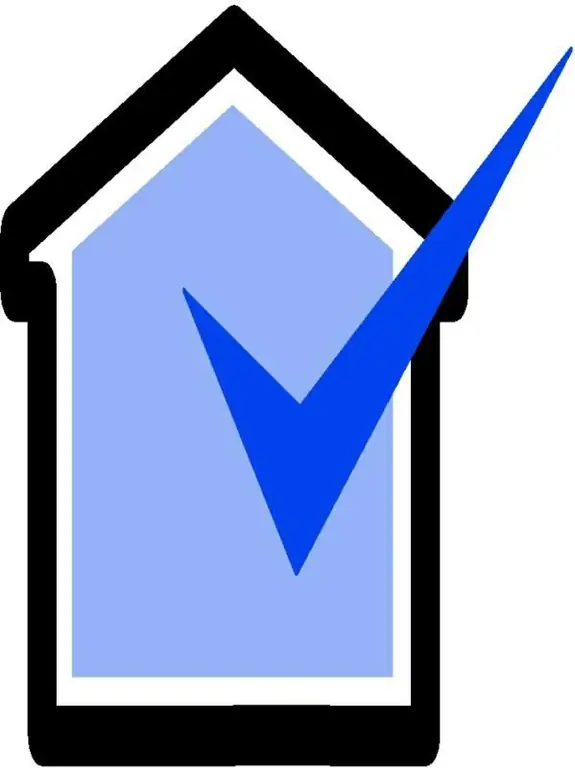
دستورالعمل ها
مرحله 1
صفحه اصلی خود را به یکی از دو روش شخصی سازی کنید. به روش اول ، این کار مستقیماً از صفحه سایتی که می خواهید به عنوان صفحه شروع مشاهده کنید ، انجام می شود. بیشتر اوقات ، پیوندی که شما نیاز دارید در صفحه اصلی سایت قرار دارد و به صورت یک خانه یا نوشته های "Make it home" ، "Make it home" نمایش داده می شود. پیوند را دنبال کنید و دستورالعمل های تنظیم را به وضوح دنبال کنید. پس از آن ، سایت انتخاب شده به صفحه اصلی تبدیل می شود.
گام 2
با پیکربندی دستی مرورگر اینترنت ، سایت را به صفحه اصلی خود تبدیل کنید. اگر از Mozilla Firefox استفاده می کنید ، برگه "Tools" را در نوار بالا پیدا کنید ، روی آن کلیک کنید و "Options" را از لیست کشویی انتخاب کنید. پنجره ای با نشانک ها باز می شود. در هنگام شروع مرورگر بر روی "عمومی" کلیک کنید و "نمایش صفحه اصلی" را انتخاب کنید. آدرس سایت را در خط فعال وارد کرده و "تأیید" را کلیک کنید.
مرحله 3
اگر از Internet Explorer استفاده می کنید ، نگاهی به نوار بالا بیندازید و روی برگه Tools کلیک کنید. "گزینه های اینترنت" را از بخشهایی که ظاهر می شوند انتخاب کنید. در پنجره تب دار ، روی "عمومی" کلیک کنید. منویی باز می شود که از بین تمام موارد پیشنهادی شما باید "در هنگام راه اندازی" را انتخاب کرده و روی خط "شروع از صفحه اصلی" کلیک کنید. url سایت را در نوار آدرس وارد کرده و بر روی دکمه "Ok" کلیک کنید.
مرحله 4
اگر از مرورگر اینترنت Opera استفاده می کنید ، آن را راه اندازی کرده و بر روی دکمه واقع در گوشه بالا سمت چپ کلیک کنید. در منوی کشویی ، خط "تنظیمات" و سپس "تنظیمات عمومی" را انتخاب کنید. در سربرگ General ، نحوه عملکرد مرورگر در هنگام راه اندازی را مشخص کرده و شروع از صفحه اصلی را انتخاب کنید. در خط زیر ، آدرس سایت را وارد کنید و بر روی دکمه "تأیید" کلیک کنید.
مرحله 5
اگر از Google Chrome برای مرور اینترنت استفاده می کنید ، روی تصویر آچار در گوشه بالا سمت راست کلیک کنید. خط "گزینه ها" را انتخاب کرده و برگه "عمومی" را باز کنید. در جلوی مورد "باز کردن این صفحه" توقف کامل کرده و آدرس سایت را در قسمت مناسب وارد کنید. مرورگر خود را دوباره راه اندازی کنید.







